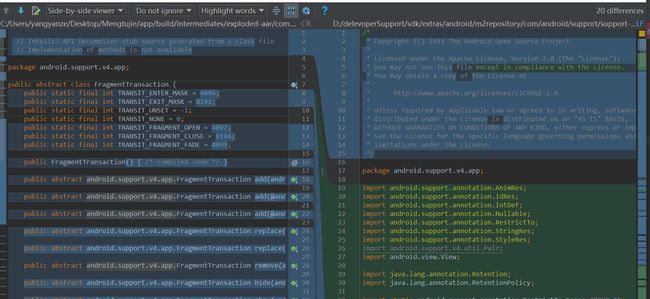CustomAdapter
项目地址:https://github.com/genius158/CustomAdapter
可随意定制的RecyclerView 适配器
1.支持多类型
2.支持header和footer(适配网格布局和流布局,可控制隐藏与显示)
3.支持添加状态如:获取数据失败、网络没有连接等(可控制隐藏与显示)
关于加载更多
由于加载更多的实现方法很多,这里并没有引入这个功能,例子中也给了一个来自度娘的简单实现,有需要可以参考一下
include lib
Gradle: compile 'com.yan.adapter:adapter:+'
how to use
//adapter初始化,该怎么用还怎么用
adapter = initAdapter(dataList);
recyclerView.setLayoutManager(new StaggeredGridLayoutManager(2, StaggeredGridLayoutManager.VERTICAL));
//recyclerView.setLayoutManager(new LinearLayoutManager(this));
//recyclerView.setLayoutManager(new GridLayoutManager(this,2));
recyclerView.setAdapter(adapter);
1.添加普通的数据类型
//添加普通的数据类型 CustomAdapterItem T为holder的类型,V为数据类型
.addAdapterItem(new CustomAdapterItem() {
@Override
public Class dataType() {
return Integer.class;//直接返回数据类型,这里并没有根据V的泛型判断数据类型,毕竟反射影响运行效率
}
@Override
public HolderTest1 viewHolder(ViewGroup parent) {
return new HolderTest1(
LayoutInflater.from(MainActivity.this).inflate(R.layout.item_type_1, parent, false)
);
}
@Override
public void bindData(HolderTest1 holder, Integer item, int position) {
holder.textView.setText(item + "");
}
})
2.添加状态类型
//添加状态类型 StateAdapterItem(String tag, boolean isShow) tag是标签,便于之后找到这个item;isShow为是否显示
.addAdapterItem(new StateAdapterItem("NO_WIFI", false) {
@Override
public HolderTest2 viewHolder(ViewGroup parent) {
HolderTest2 holderTest2 = new HolderTest2(
LayoutInflater.from(MainActivity.this).inflate(R.layout.state_view, parent, false)
);
holderTest2.textView.setText("确保网络连接正常");
return holderTest2;
}
})
//在recycleview初次加载的时候,不可见的item并不会执行createviewholder,所以如果你需要对item做动态修改最好以传参的方式传入viewholder
.addAdapterItem(new StateAdapterItem("DataError", false,
getHolder()) {
@Override
public HolderTest2 viewHolder(ViewGroup parent) {
return null;
}
})
//当然也可以是stateAdapterItem.setHolder(ViewHolder)来设置
//------------------------------------------------
private HolderTest2 getHolder() {//这里布局大小需要自己给定
RecyclerView.LayoutParams layoutParams = new RecyclerView.LayoutParams(RecyclerView.LayoutParams.MATCH_PARENT,
RecyclerView.LayoutParams.MATCH_PARENT);
View view = LayoutInflater.from(MainActivity.this).inflate(R.layout.state_view, null);
view.setLayoutParams(layoutParams);
HolderTest2 holderTest2 = new HolderTest2(view);
holderTest2.textView.setText("获取数据出错");
return holderTest2;
}
3.添加header和footer
//添加header
.addAdapterItem(new StateAdapterItem(StateAdapterItem.HEADER)
//添加footer
.addAdapterItem(new StateAdapterItem(StateAdapterItem.FOOTER)
4.动态更改数据
StateAdapterItem dataError = adapter.findStateItem("DataError");
//以参数形式传入的ViewHolder不会出现viewholder为空的情况
((HolderTest2) dataError.getHolder()).textView.append("!");
((HolderTest2) adapter.getStateFooter().getHolder())
.textView.setText("footer" + times);
StateAdapterItem noWifi = adapter.findStateItem("NO_WIFI");
if (noWifi.getHolder() != null)
((HolderTest2) noWifi.getHolder()).textView.append(".");
StateAdapterItem noData = adapter.findStateItem("NO_DATA");
if (noData.getHolder() != null)
((HolderTest2) noData.getHolder()).textView.append("-");
5.控制显示与隐藏
adapter.findStateItem("FIXED").hide();
//或者
adapter.show("DataError")
.hide("NO_WIFI")
.hide("NO_DATA")
.hideHeader(false)//false不立即执行
.hideFooter(false)
.commit();
6.点击事件
adapter.setOnItemClickListener(...//设置所有位置的点击事件
//设置数据所在位置的点击事件
adapter.setOnDataItemClickListener(new OnItemClickListener() {
@Override
public void onItemClick(RecyclerView.ViewHolder holder, int position) {
((HolderTest) holder).textView.append(position + "");
toast.setText("onItemClick: position " + position);
toast.show();
}
});